PS中怎么扣透明材质的图片,比如PS抠透明杯子,抠塑料透明袋等一系列的产品图可以借鉴此方法哦。通常我们抠图最怕抠玻璃杯了,一不小心就把玻璃杯也抠没了。怎么快速有效的抠好玻璃杯呢?跟着小编学习用Photoshop,利用通道面板一分钟快速抠图!
1.双击打开【PS】,【打开】素材图片,【Ctrl+J】复制一份背景图【图层1】,在【通道】面板选择杯子和背景对比比较强烈的通道,我这边选择【蓝色通道】,右击通道复制一份【蓝色通道副本】,按【Ctrl+L】色阶,调整【色阶】参数,具体的数值可以参考下图。
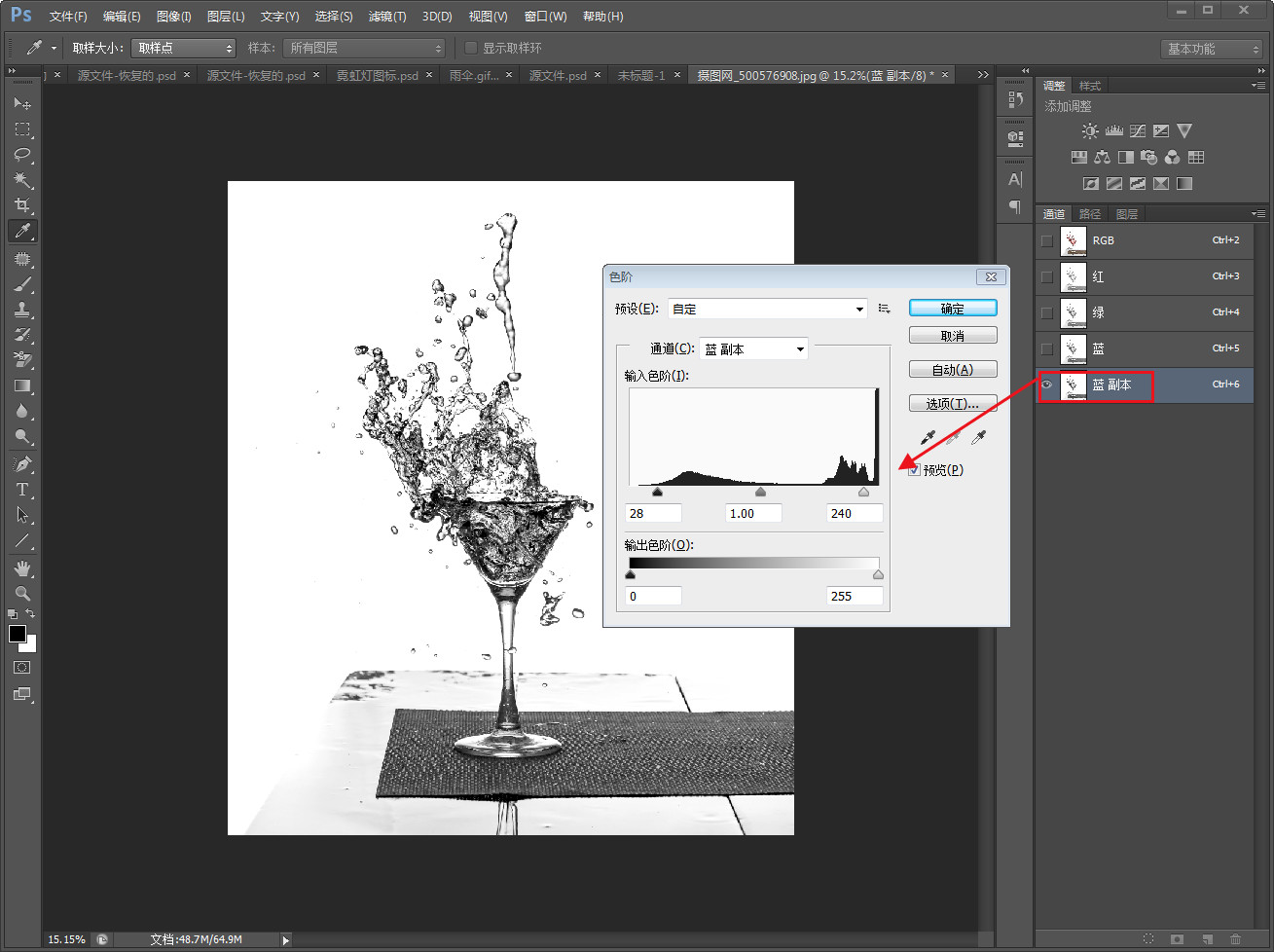
2.【按Ctrl+单击蓝副本】调出选区,点击【RGB】,选择【图层】面板,选择图层1,添加【图层蒙版】,按【Ctrl+I】蒙版反相,具体如图示。

3.先把图层蒙版停用,使用【钢笔工具】进行绘制杯子下方路径,按【Ctrl+Enter】将路径转换为选区,新建【曲线】(目的是保存一下选区)具体如图示。

4.隐藏背景图层,在图层1【按Ctrl+单击缩缆图】 调出选区,【Ctrl+Shift+I】选区反向,使用【画笔工具】,前景色黑色,进行涂抹图层1的图层蒙版,把桌子隐藏,具体如图示。
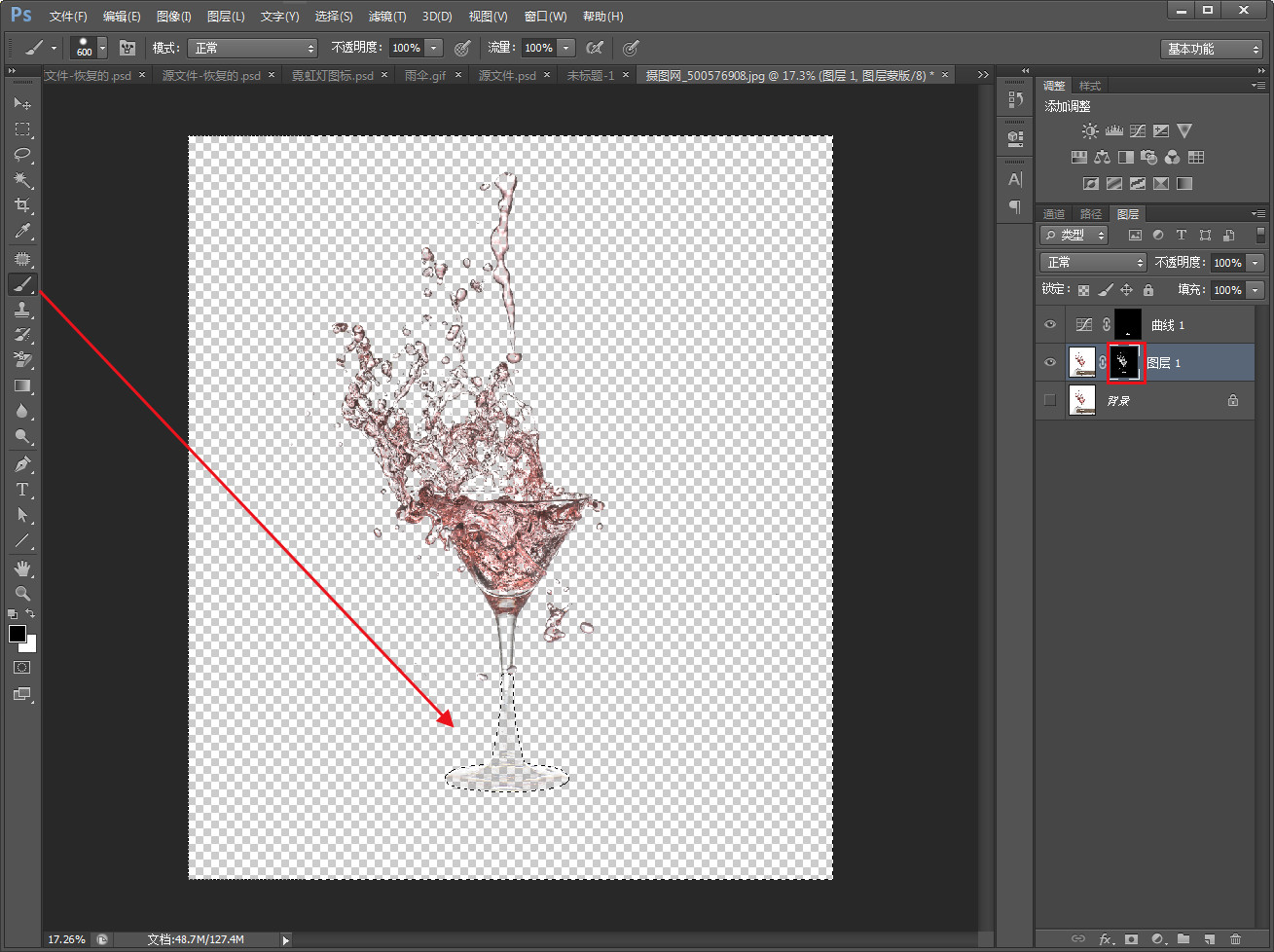
5.返回【通道】面板,选择【蓝副本】,按【Ctrl+单击蓝副本】调出选区,【Ctrl+Shift+I】选区反向,点击【RGB】通道,选择【图层】,选择图层1的图层蒙版,使用【画笔工具】,前景色白色,进行涂抹,把比较透明的水珠显示出来,具体如图示。

6.【Ctrl+D】取消选区,最终效果图显示~

通过这六步法,就可以搞定啦~
是不是很简单呢?快动手实操一下吧!希望可以帮到你哟。

